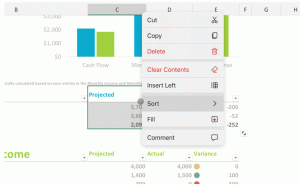Kaip pakeisti foną Windows 11 be aktyvinimo
„Windows 11“ foną labai lengva pakeisti be aktyvinimo. Nors nustatymų programa užblokuota, yra bent trys integruoti metodai, kurie veikia neatsižvelgiant į aktyvinimo būseną.
Skelbimas
„Windows 11“ turi daugybę suasmeninimo parinkčių. Galite pakeisti temą, pritaikyti programoms šviesų arba tamsų stilių ir dar daugiau. Tai leidžia pakeisti darbalaukio foną į statinį vaizdą, skaidrių demonstraciją ir netgi naudoti Windows Spotlight su nuostabiomis nuotraukomis, atsisiųstais iš interneto. Taip pat „Personalizavimo“ skiltis Nustatymų programa apima parinktis tinkinti užduočių juostą ir meniu Pradėti.
Deja, jei „Windows 11“ nesuaktyvinta, nė viena iš šių parinkčių nepasiekiama. Tai gali kilti dėl to, kad naudojate laboratorinį kompiuterį arba virtualią mašiną. Jei norite pakeisti darbalaukio ekrano užsklandą į neutralų arba sukurti vieningą išvaizdą, turėsite naudoti sprendimą.
Pakeiskite ekrano foną neaktyvintoje „Windows 11“.
Norėdami pakeisti ekrano foną sistemoje Windows 11 be aktyvinimo, atlikite šiuos veiksmus.
- Paspauskite Laimėk + E atidaryti Failų naršyklė.
- Eikite į aplanką, kuriame yra jūsų fono paveikslėliai.
- Dešiniuoju pelės mygtuku spustelėkite vaizdą, kurį norite nustatyti kaip darbalaukio foną, ir pasirinkite "Nustatyti kaip darbalaukio foną“ iš kontekstinio meniu.

- Arba galite spustelėti "Nustatyti kaip fono paveikslėlį“ mygtuką įrankių juostoje.
- Galiausiai galite pasirinkti kelis vaizdus ir vieną kartą, tada dešiniuoju pelės mygtuku spustelėkite juos ir pasirinkite „Nustatyti kaip darbalaukio foną“. „Windows 11“ juos naudos darbalaukio skaidrių demonstravimui.
Su tavimi baigta. Tai greičiausias būdas pakeisti darbalaukio foną neaktyvintoje „Windows 11“.
Naudodami programą „Photos“.
Programa „Photos“ taip pat leidžia pakeisti darbalaukio foną, prieš tai nesuaktyvinant OS. Programa yra iš anksto įdiegta sistemoje „Windows 11“, todėl ji visada yra po ranka.
Norėdami pakeisti darbalaukio foną nesuaktyvintoje „Windows 11“ su nuotraukomis, atlikite šiuos veiksmus.
- Atidarykite nuotraukų programą.
- Raskite vaizdą, kurį norite naudoti kaip darbalaukio foną.
- Spustelėkite trijų taškų mygtuką įrankių juostoje, kad atidarytumėte meniu ir pasirinkite Nustatyti kaip > Nustatyti kaip foną.
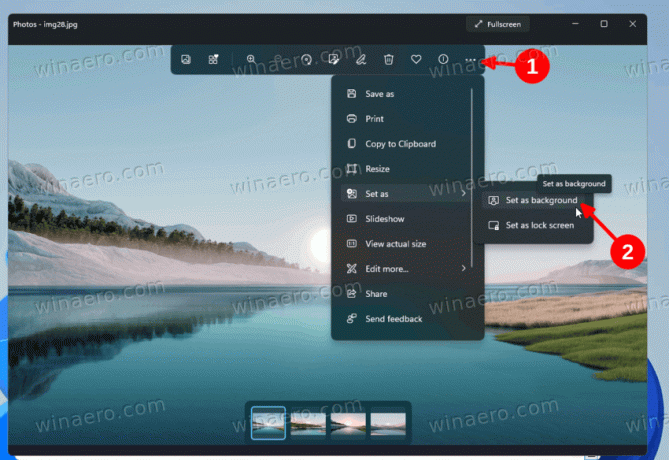
- Programa „Photos“ nustatys vaizdą kaip darbalaukio foną.
Be to, jei turite suaktyvinta „Windows Photo Viewer“., tai taip pat leis pakeisti darbalaukio foną.
Tiesiog atidarykite vaizdą „Windows“ nuotraukų peržiūros programa, spustelėkite jį dešiniuoju pelės mygtuku ir pasirinkite "Nustatyti kaip darbalaukio foną“ iš meniu.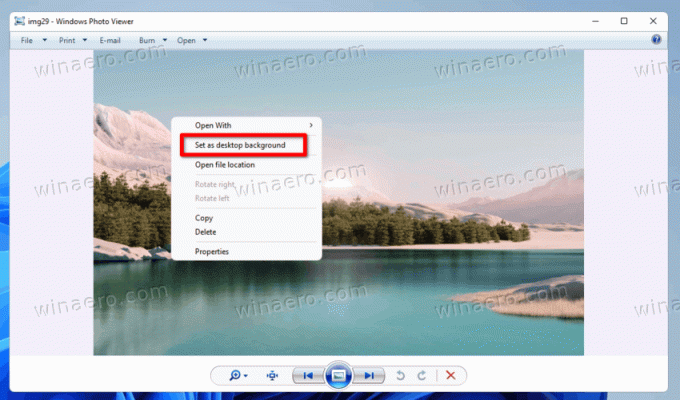
„Microsoft Paint“ yra dar viena galimybė naudoti neaktyvintoje sistemoje.
Pakeiskite darbalaukio foną sistemoje „Windows 11“ nesuaktyvinę naudodami „Paint“.
- Atidarykite Microsoft Paint (
mspaint.exe). - Dabar spustelėkite Failas > Atviras (Ctrl + O) ir pasirinkite vaizdą, kurį norite pritaikyti kaip ekrano foną.
- Vėlgi, į Failas meniu, pasirinkite Nustatyti kaip darbalaukio foną.
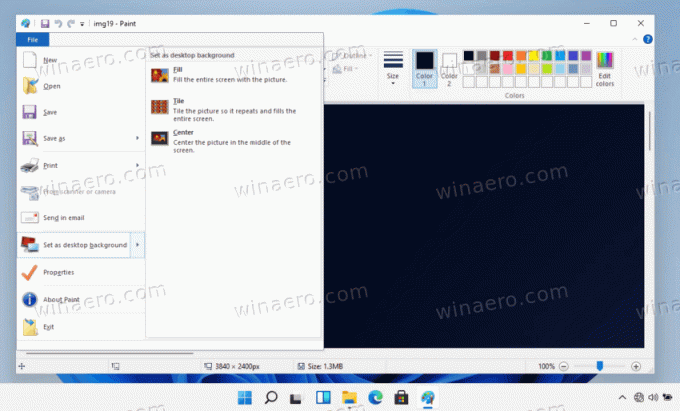
- Pasirinkite vaizdo padėtį, pvz. Užpildykite arba centras jūsų atvaizdui darbalaukyje.
Su tavimi baigta.
Galiausiai paskutinis būdas, kurį galite naudoti, yra klasikinio personalizavimo skydelio dialogo langas „Darbalaukio fonas“. Tai taip pat leidžia pakeisti ekrano užsklandą prieš tai nesuaktyvinus OS.
Klasikinis personalizavimo metodas
Taip pat galite naudoti klasikinį dialogo langą „Darbalaukio fonas“, kuris yra klasikinės parinkties „Personalizavimas“ dalis. Kontrolės skydelis. Nors „Microsoft“ pašalino pastarąjį iš senojo valdymo skydelio, visos jo funkcijos išlieka nepakitusios, tiesiog paslėptos nuo vartotojo.
Klasikinis dialogo langas palaiko paprastą darbalaukio fono keitimą neaktyvinant „Windows“. Norėdami pakeisti darbalaukio foną sistemoje „Windows 11“ dialogo lange „Darbalaukio fonas“, atlikite šiuos veiksmus.
Paspauskite Laimėk + R Norėdami atidaryti dialogo langą Vykdyti, ir įveskite šią komandą: apvalkalas{ED834ED6-4B5A-4bfe-8F11-A626DCB6A921} – „Microsoft“. Personalizavimas\puslapio tapetai. Pataikė Įeikite.
Dabar pasirinkite vieną iš galimų vaizdų, kuriuos naudosite kaip darbalaukio foną.
Taip pat galite naršyti tinkintą vaizdą, saugomą jūsų diske, naudodami Naršyti... mygtuką.
Galiausiai pakeiskite vaizdo išdėstymo parinktis naudodami Paveikslėlio padėtis variantas.
Padaryta! To pakanka, kad pakeistumėte darbalaukyje rodomą vaizdą, net jei nesuaktyvinote „Windows 11“.